您好,登錄后才能下訂單哦!
您好,登錄后才能下訂單哦!
填充背景色,一般可以選擇多種不同樣式來填充背景,包括填充為純色背景、漸變背景、圖片背景或者紋理背景等。下面的內容將分別介紹通過C#來設置Excel中圖表背景色、以及圖表中的圖例背景色的方法。
使用工具:Spire.XLS for .NET
dll引用:下載安裝后,注意在程序中添加引用Spire.Xls.dll(dll文件在安裝路徑下的bin文件夾中獲取)
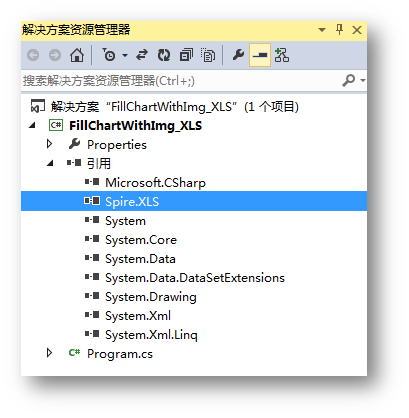
【示例1】填充圖表背景色
測試文檔如下:
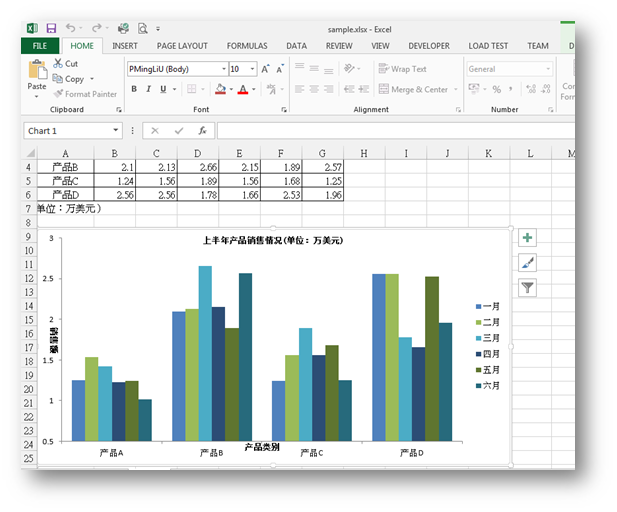
Step1:加載文檔
//實例化Workbook類的對象
Workbook workbook = new Workbook();
//加載測試文檔
workbook.LoadFromFile("sample.xlsx");
Step2:獲取圖表
//獲取第一個工作表中的第一個圖表 Worksheet ws = workbook.Worksheets[1]; Chart chart = ws.Charts[0];
Step3:填充圖表背景色(純色)
//設置圖表的背景填充色(純色) chart.ChartArea.Fill.ForeColor = Color.LightSkyBlue; ////設置圖表繪圖區域的背景填充色(純色) ///chart.PlotArea.ForeGroundColor =System.Drawing.Color.LightYellow;
Step4:加載圖片填充圖表背景
// 加載圖片,填充整個圖表區域
chart.ChartArea.Fill.CustomPicture(Image.FromFile("tp.png"), "None");
//設置繪圖區域的圖片填充的透明度
chart.PlotArea.Fill.Transparency = 0.8;
////加載圖片,僅填充圖表中的繪圖區域
//chart.PlotArea.Fill.CustomPicture(Image.FromFile("tp.png"), "None");
Step5:保存文檔
workbook.SaveToFile("result.xlsx", ExcelVersion.Version2010);
純色背景色設置效果:
1.填充整個圖表

2.填充圖表中的繪圖區域
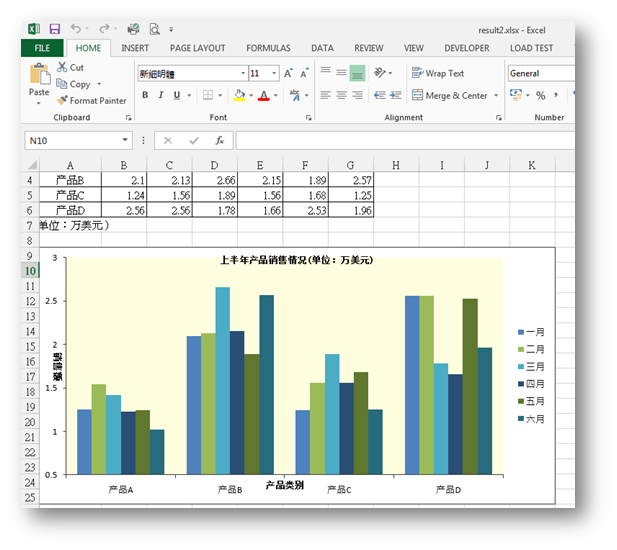
圖片填充效果:
1.填充整個圖表
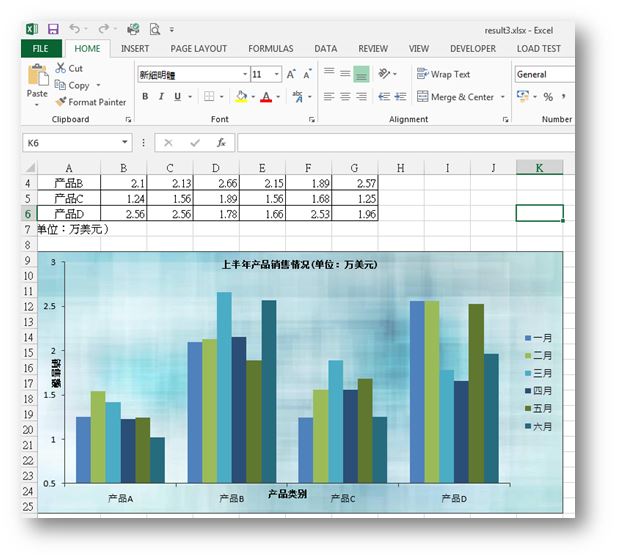
2.填充圖表中的繪圖區域
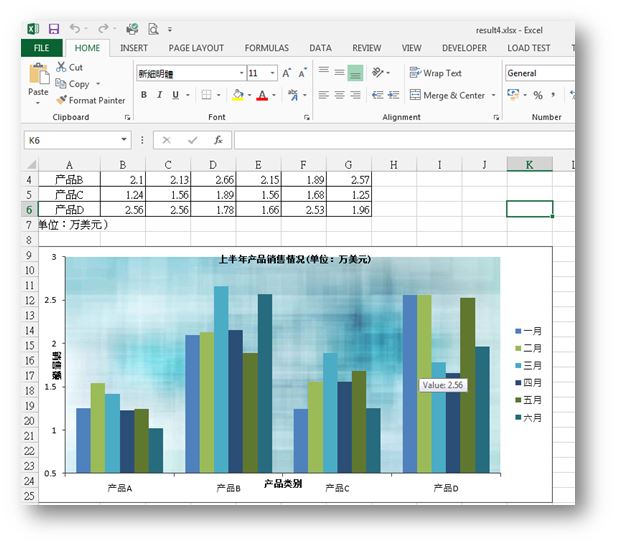
全部代碼:
using Spire.Xls;
using Spire.Xls.Core.Spreadsheet.Charts;
using System.Drawing;
namespace FillChartWithImg_XLS
{
class Program
{
static void Main(string[] args)
{
//實例化Workbook類的對象
Workbook workbook = new Workbook();
//加載測試文檔
workbook.LoadFromFile("sample.xlsx");
//獲取第一個工作表中的第一個圖表
Worksheet ws = workbook.Worksheets[1];
Chart chart = ws.Charts[0];
//設置圖表的背景填充色(純色)
chart.ChartArea.Fill.ForeColor = Color.LightSkyBlue;
//設置圖表繪圖區域的背景填充色(純色)
//chart.PlotArea.ForeGroundColor = System.Drawing.Color.LightYellow;
//// 加載圖片,填充整個圖表區域
//chart.ChartArea.Fill.CustomPicture(Image.FromFile("tp.png"), "None");
////設置繪圖區域的圖片填充的透明度
//chart.PlotArea.Fill.Transparency = 0.8;
////加載圖片,僅填充圖表中的繪圖區域
//chart.PlotArea.Fill.CustomPicture(Image.FromFile("tp.png"), "None");
//保存文檔
workbook.SaveToFile("result3.xlsx", ExcelVersion.Version2010);
System.Diagnostics.Process.Start("result3.xlsx");
}
}
}
【示例2】填充圖表中的圖例背景色
測試圖表:
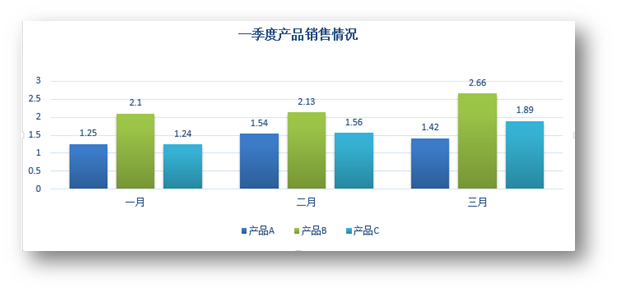
Step1:加載文檔
//實例化Workbook類的對象,并加載測試文檔
Workbook workbook = new Workbook();
workbook.LoadFromFile("test.xlsx");
Step2:獲取圖表
//獲取工作表中的第一個圖表 Worksheet ws = workbook.Worksheets[0]; Spire.Xls.Chart chart = ws.Charts[0];
Step3:單色填充圖例背景
//填充圖例背景色 XlsChartFrameFormat x = chart.Legend.FrameFormat as XlsChartFrameFormat; //單色填充 x.Fill.FillType = ShapeFillType.SolidColor; x.ForeGroundColor = Color.Gainsboro;
Step4:漸變色填充圖例背景
//漸變色填充 x.Fill.FillType = ShapeFillType.Gradient; x.ForeGroundColor = Color.AliceBlue; x.BackGroundColor = Color.Bisque;
Step5:紋理填充圖例背景
//紋理填充 x.Fill.FillType = ShapeFillType.Texture; x.Fill.Texture = GradientTextureType.Bouquet;
Step6:加載圖片填充圖例背景
//圖片填充
x.Fill.CustomPicture("img.png");
Step7:保存文檔
workbook.SaveToFile("output.xlsx", ExcelVersion.Version2010);
圖例背景色填充效果:
1.單色填充效果
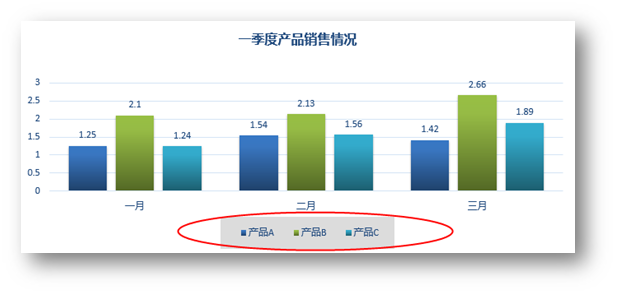
2.漸變填充效果
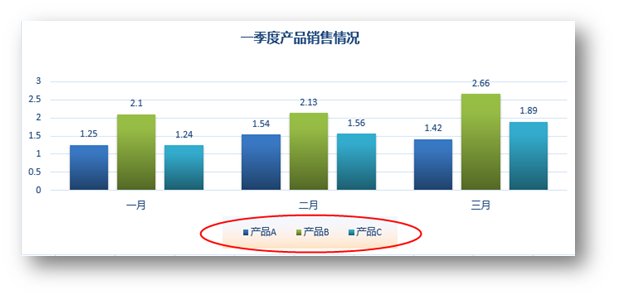
3.紋理填充效果
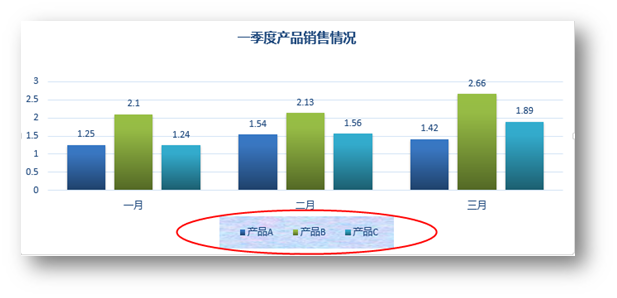
4.圖片填充效果
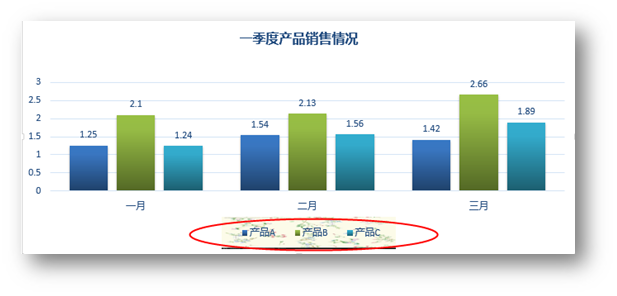
全部代碼:
using Spire.Xls;
using Spire.Xls.Charts;
using Spire.Xls.Core.Spreadsheet.Charts;
using System.Drawing;
namespace SetFontOfLegendInChart_XLS
{
class Program
{
static void Main(string[] args)
{
//實例化Workbook類的對象,并加載測試文檔
Workbook workbook = new Workbook();
workbook.LoadFromFile("test.xlsx");
//獲取工作表中的第一個圖表
Worksheet ws = workbook.Worksheets[0];
Spire.Xls.Chart chart = ws.Charts[0];
//填充圖例背景色
XlsChartFrameFormat x = chart.Legend.FrameFormat as XlsChartFrameFormat;
//單色填充
x.Fill.FillType = ShapeFillType.SolidColor;
x.ForeGroundColor = Color.Gainsboro;
////漸變色填充
//x.Fill.FillType = ShapeFillType.Gradient;
//x.ForeGroundColor = Color.AliceBlue;
//x.BackGroundColor = Color.Bisque;
////紋理填充
//x.Fill.FillType = ShapeFillType.Texture;
//x.Fill.Texture = GradientTextureType.Bouquet;
////圖片填充
//x.Fill.CustomPicture("img.png");
//保存文檔
workbook.SaveToFile("output.xlsx", ExcelVersion.Version2010);
System.Diagnostics.Process.Start("output.xlsx");
}
}
}
總結
以上所述是小編給大家介紹的C# 填充Excel圖表、圖例背景色的實例代碼,需要的朋友跟隨小編一起看看吧!
免責聲明:本站發布的內容(圖片、視頻和文字)以原創、轉載和分享為主,文章觀點不代表本網站立場,如果涉及侵權請聯系站長郵箱:is@yisu.com進行舉報,并提供相關證據,一經查實,將立刻刪除涉嫌侵權內容。